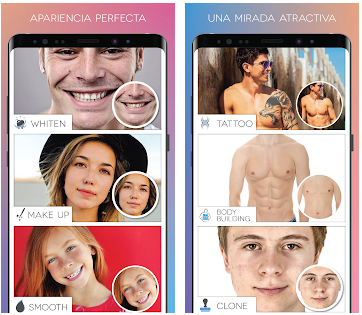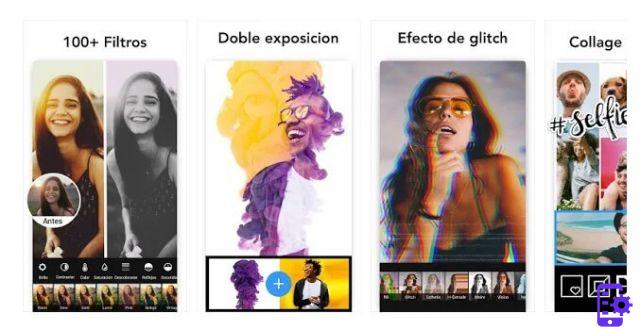Prima dell’avvento degli smartphone e dei tablet, il lavoro di photo editing era affidato esclusivamente ai programmi per PC, primo fra tutti il famosissimo Photoshop. Da qualche anno a questa parte, però, la “musica” è cambiata. I nostri dispositivi mobili sono sempre più potenti e, tra le altre cosi, ci permettono di editare foto in pochi tap sfruttando gesture particolarmente semplici e intuitive. I risultati che si riescono a ottenere sono strabilianti, quasi comparabili a quelli delle soluzioni desktop.
Non ci credi? Allora prova tu stesso! Tutto ciò che devi fare per modificare le foto con il tuo smartphone o con il tuo tablet è scaricare alcune app per editare foto e seguire le indicazioni che ti fornirò nei prossimi paragrafi. Le app sono disponibili per sia per Android che per iOS e Windows 10 Mobile, quindi non avrai alcun problema a procurartene una per il tuo device. Vedrai, scaricando le app giuste e utilizzandole come si deve otterrai dei risultati egregi!
Sarai ben lieto di apprendere, inoltre, che quasi tutte le soluzioni elencate in questo articolo sono gratuite e, pertanto, potrai modificare editare i tuoi scatti senza dover pagare nulla. Che ne dici allora? Sei ancora interessato a sapere quali sono le migliori app per fare photo editing dal tuo dispositivo portatile? Bene, allora mettiti bello comodo, prenditi cinque minuti di tempo libero e dedicati alla lettura di questo post. Sono convinto che riuscirai a trovare la soluzione che fa al caso tuo e, cosa ancora più importante, ti divertirai tantissimo nel modificare le tue foto!
Snapseed (Android/iOS/iPadOS)

Una delle migliori app per editare foto che tu possa installare sul tuo smartphone o sul tuo tablet è Snapseed. Si tratta di una soluzione gratuita sviluppata da Google che mette a disposizione dell’utente numerosi tool grazie ai quali è possibile fare editing fotografico ovunque e in qualsiasi momento!
Dopo aver portato a termine il download di Snapseed sul tuo smartphone o sul tuo tablet (la app è disponibile sia per Android che per iOS/iPadOS), avviala pigiando sul pulsante Apri o facendo tap sulla sua icona collocata in home screen e tocca un punto qualsiasi del display. Nella schermata che si apre, pigia sull’anteprima dell’immagine che vuoi editare e avrai accesso all’area di lavoro in cui potrai modificare la foto scelta.
Adesso, fai tap sulla voce Effetti per editare la foto utilizzando uno dei tanti filtri inclusi in Snapseed e, non appena avrai scelto il filtro più adatto alla tua immagine, pigia sul segno di spunta per salvare le modifiche apportate.
Per utilizzare i vari strumenti di Snapseed, grazie ai quali puoi agire manualmente sui vari parametri della foto, pigia sulla voce Strumenti e, nella schermata che si apre, fai tap su uno dei tanti tool disponibili: Calibra, per calibrare la luminosità, il contrasto, i colori e gli altri parametri della foto; Nitidezza o Dettagli, per rendere la foto più nitida e definita; Ritaglia, per ritagliarla; Ruota, per ruotarla, capovolgerla, etc.; Prospettiva, per modificarne la prospettiva dell’immagine; Sfocatura, per sfocarla; HDR, per replicare l’effetto HDR; Enfasi, per enfatizzarne determinati colori; Bianco e nero, per dare un tocco retrò all’immagine e così via.
Mi raccomando, dopo aver utilizzato un determinato strumento, ricordati di salvare le modifiche apportate all’immagine pigiando sul segno di spunta situato in basso a destra. A lavoro ultimato, puoi salvare l’immagine sul tuo device o condividerla con i tuoi amici pigiando sulla voce Esporta e scegliendo una delle opzioni disponibili: Condividi, per condividere l’immagine editata con altri utenti; Salva, per crearne una copia sul tuo device; Esporta, per crearne una copia e modificarne le dimensioni, il formato e la qualità o Esporta come, per crearne una copia in una cartella selezionata.
Autodesk Pixlr (Android/iOS/iPadOS)

Un’altra applicazione per editare foto che ti consiglio di prendere in considerazione è Autodesk Pixlr. Questa app, che è completamente gratuita, permette di utilizzare svariati strumenti attraverso i quali è possibile modificare agevolmente la luminosità, il contrasto, la resa cromatica e altri parametri dei propri scatti. Inoltre, dopo aver editato le proprie foto con Pixlr, è possibile utilizzare una funzione che permette di creare dei fantastici collage fotografici da sfoggiare sui propri profili social.
Sei curioso di scoprire come utilizzare al meglio Pixlr? In tal caso, scarica l’app sul tuo device Android o iOS/iPadOS e, a download ultimato, aprila e pigia sul pulsante foto per selezionare lo scatto che vuoi editare. Dopodiché, usa i vari strumenti collocati nella parte inferiore dell’interfaccia per iniziare a ritoccare l’immagine.
Pigiando sull’icona della valigetta, ad esempio, puoi accedere agli strumenti messi a disposizione da Autodesk Pixlr per ritagliare la foto, sfocarla, correggerla in modo automatico, regolarne la nitidezza, eliminare gli occhi rossi e correggere altri difetti comuni. Facendo invece tap sull’icona del pennello, puoi utilizzare i pennelli di Pixlr grazie ai quali disegnare sulla foto, applicare un effetto pixel, scurirla o schiarirla. Premendo sull’icona della stella puoi aggiungere un effetto o un filtro alla foto, pigiando sull’icona della cornice puoi inserire cornici, bordi o adesivi, mentre facendo tap sul simbolo T puoi aggiungere del testo all’immagine e formattarlo a tuo piacimento grazie ai numerosi font e stili disponibili.
Hai finito di editare la tua foto con Pixlr? Bene, allora salva il tuo lavoro pigiando sull’opzione fatto che è collocata in alto a destra e decidi se salvare l’immagine sul tuo device e/o se condividerla su un qualsiasi social network.
VSCO (Android/iOS/iPadOS)

Se non hai molto tempo da dedicare alla modifica delle tue foto, ma non vuoi rinunciare a condividere scatti di qualità sui tuoi profili social, prova VSCO: si tratta di un’app gratuita che permette di ritoccare in pochissimi secondi qualsiasi scatto grazie all’impiego di alcuni filtri e modelli preimpostati.
Dopo aver scaricato VSCO sul tuo dispositivo Android o iOS/iPadOS, avvia la app, fai tap sul pulsante Registrati con l’indirizzo e-mail oppure sul bottone Registrati con il numero di telefono e crea il tuo account gratuito seguendo le istruzioni che visualizzi a schermo. A registrazione fatta, premi sul simbolo del quadrato che trovi al centro dello schermo, pigia sul simbolo (+) situato in alto a destra e, nella schermata che compare, seleziona la foto che vuoi ritoccare.
Per modificare l’immagine, premi sull’icona con le barre di regolazione (in basso a sinistra) e scegli uno dei modelli preimpostati per migliorare il tuo scatto. Ti consiglio di provare più filtri, in modo tale da trovare quello più adatto a ogni scatto.
VSCO, inoltre, permette di modificare manualmente i vari parametri dell’immagine, come il contrasto, la luminosità, l’esposizione, il colore, etc. Se vuoi agire su uno di questi parametri, premi sull’icona con le barre di regolazione collocata in basso a sinistra e fai tap su una delle opzioni disponibili: Esposizione, per modificare l’esposizione dell’immagine; Contrasto, per regolarne il contrasto; etc.
A lavoro ultimato, pigia sull’opzione Avanti (in alto a destra) e, se lo desideri, condividi l’immagine con la community VSCO o sui tuoi profili social.
Afterlight (Android/iOS/iPadOS)

Afterlight è un’altra ottima alternativa alle soluzioni di cui ti ho parlato. Si tratta di una soluzione semi-gratuita, visto che è possibile usufruire di tutte le sue funzionalità sottoscrivendo l’abbonamento da 3,49 euro/mese, che è semplicissima da adoperare.
Dopo aver installato Afterlight sul tuo dispositivo Android e iOS/iPadOS, avvia la app e, se stai usando la sua versione per Android, premi sul simbolo della fotocamera per scattare una foto da editare successivamente oppure premi sull’icona della cartolina, in modo tale da prelevarne una dalla Galleria.
Se stai adoperando la versione per iOS/iPadOS dell’app, invece, premi sul simbolo della fotocamera collocata in basso a destra per scattare una foto da ritoccare subito dopo oppure fai tap sull’anteprima di una delle foto già salvate in locale.
A questo punto, che tu abbia deciso di ritoccare una foto scattata al momento o una di quelle salvate in Galleria, premi sulla voce Use (su Android) oppure Usa (su iOS/iPadOS) e fai tap sul simbolo delle barre di regolazione, così da agire sui principali parametri dell’immagine. Pigiando sull’icona del cerchio colorato (su Android) o del triangolo colorato (su iOS/iPadOS), puoi avvalerti di alcuni filtri pronti all’uso per ritoccare lo scatto.
A lavoro fatto, premi sul bottone Done (se usi la versione per Android), seleziona le dimensioni in cui desideri esportare l’immagine (es. Small, Medium o Max), indica l’opzione di salvataggio o condivisione che più gradisci oppure fai tap sulla voce Prossimo (se usi la versione per iOS/iPadOS) e seleziona l’opzione di salvataggio o condivisione che più preferisci.
Altre app per editare foto

Le app per editare foto di cui ti ho ampiamente parlato nei paragrafi precedenti sono tra le migliori che tu possa scaricare sul tuo device. Comunque ti consiglio di prendere in considerazione anche le soluzioni che trovi elencate nelle prossime righe, perché sono altrettanto interessanti.
- Prisma (Android/iOS/iPadOS) — quest’app è l’ideale per chi vuole modificare radicalmente i propri scatti utilizzando dei filtri automatici (da applicare previa attivazione della connessione Internet) che simulano l’aspetto di quadri famosi o immagini celebri della cultura pop. Grazie a Prisma, anche i tuoi scatti peggiori verranno “magicamente” trasformati in veri e propri capolavori artistici!
- AfterFocus (Android/iOS) — se vuoi modificare lo sfondo delle tue foto, non puoi fare a meno di provare questa app che permette di replicare facilmente l’effetto bokeh di alcune fotocamere e smartphone di ultima generazione. Per far ciò, basta delimitare in rosso l’area da non sfocare e l’algoritmo di AfterFocus penserà a fare tutto il resto. Comodo, vero?
- Editor Foto (Android) — questo è uno dei migliori editor fotografici che è possibile scaricare dal Google Play Store. Editor Foto mette a disposizione tutta una serie di strumenti e funzioni che sono facilmente utilizzabili grazie all’interfaccia ordinata che caratterizza ogni singolo menu di questa app.
- Pixelmator (iOS/iPadOS/macOS) — se stai cercando un’app per editare foto su iPhone e iPad, questa è una delle migliori che tu possa scaricare. Pixelmator, infatti, offre la possibilità di modificare le immagini grazie a controlli avanzati e alcune gesture particolarmente comode e intuitive. L’app è disponibile sia in versione mobile per dispositivi iOS (5,99 euro) che per macOS (32,99 euro) e si pone come una delle migliori alternative a Photoshop su entrambe le piattaforme.